“邮件审核”功能详解之创建审核规则
浏览数量: 4 作者: 本站编辑 发布时间: 2021-12-06 来源: 本站
["wechat"]

1.成功开通邮件审核功能后,企业管理员登录企业服务平台,选择左侧导航栏里的“邮件审核”,在审核规则中点击“新建审核规则”,如下图所示。
2.填写审核规则的具体信息,如下图所示:
a.填写审核规则名称
b.添加被审核邮箱,可添加多个;
c.设置邮件过滤条件,可按照主题所含关键字、邮件发送时间、附件名称、附件数量、附件大小、收件人数量、收件地址、收件域等维度设置过滤条件。当添加多个过滤条件后,需选择过滤条件的关系,可选“满足以上任一过滤条件”邮件进入审核状态,或选“满足以上所有条件”邮件进入审核状态。如下图所示;
d.添加审核邮箱,可添加多个。当添加多个审核邮箱时,需选择多审核人规则为“一票通过”还是“一票拒绝“,如下图所示;
e.设置“审核等待”规则,例如填写“超过48小时,自动发送”,表明被审核邮件超过48小时,还没被审核完成,则邮件将自动进入发送流程。
填写完成以上信息后,点击“保存”,即成功创建一条邮件审核规则。同时,该规则所设置的审核邮箱将收到“新审核规则被创建”的通知信,如下图所示。
注意:
1.审核人和被审核人都必须是企业内帐号;
2.邮件审核只针对发送的邮件,不针对接收;
3.自动转发的邮件一旦命中审核规则同样会进入审核流程;
4.如邮件命中多条审核规则,则必须所有规则的审核结果一致通过才会进入发送流程;
快捷目录
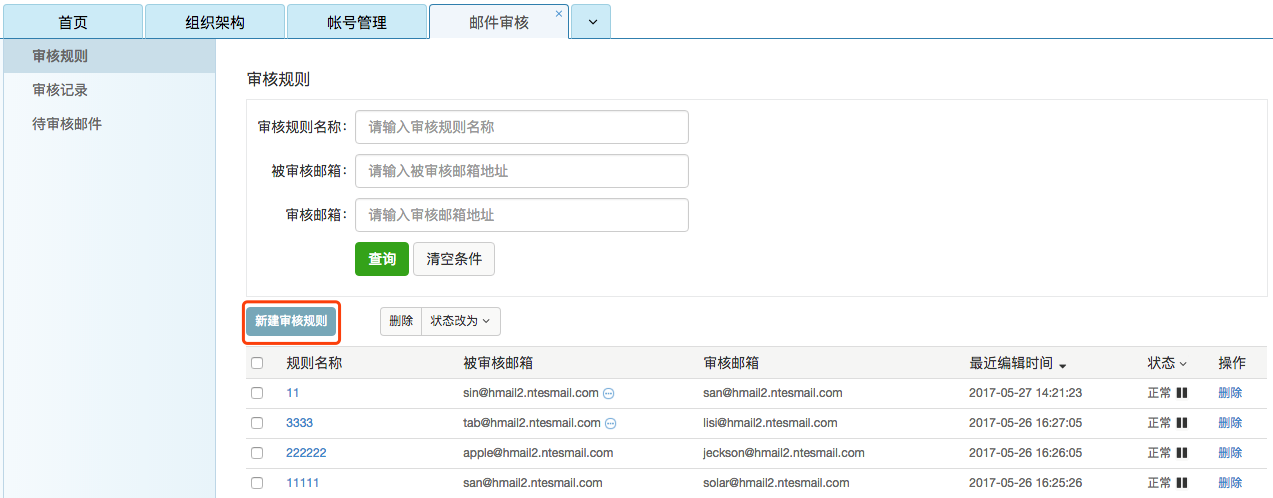
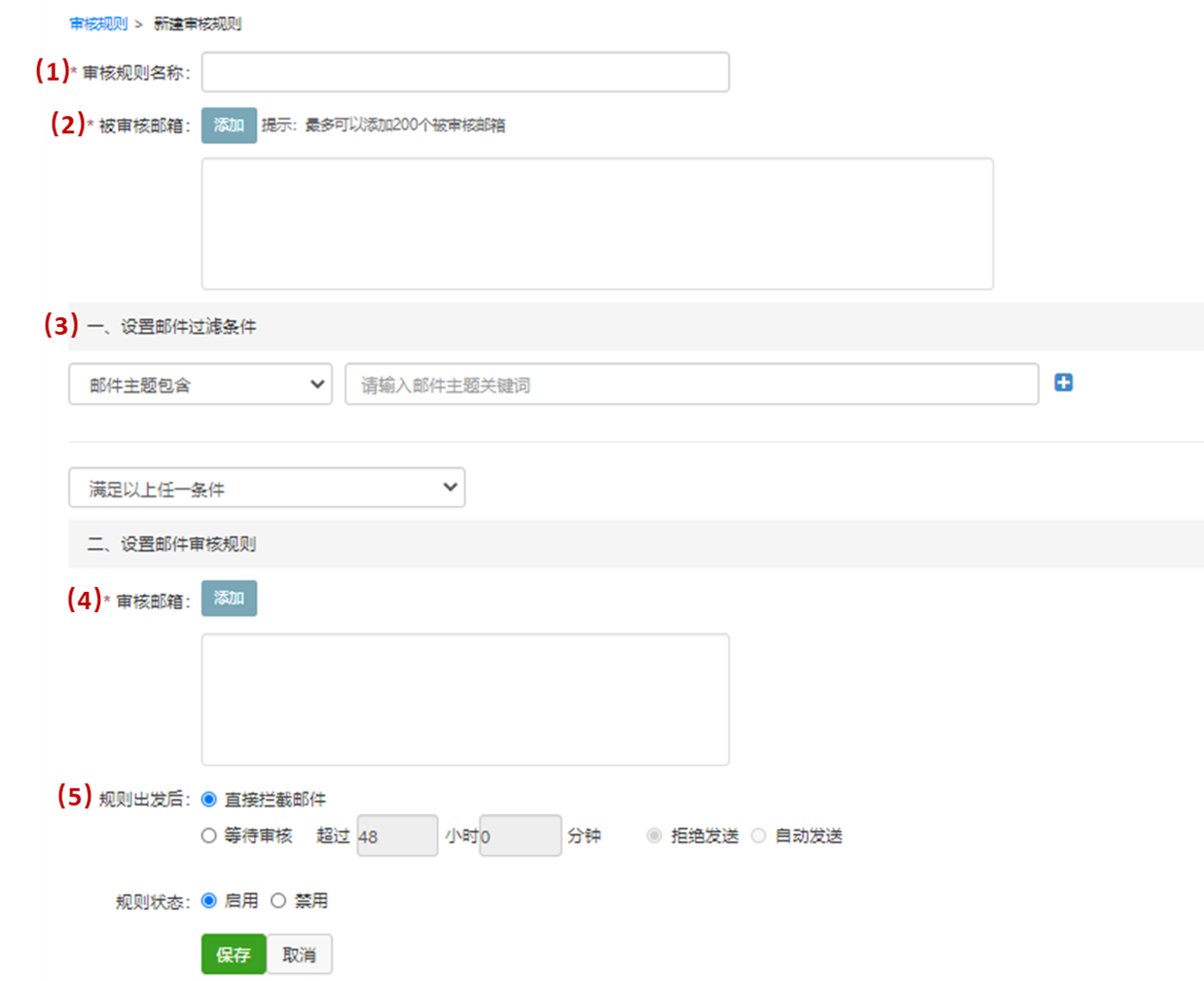
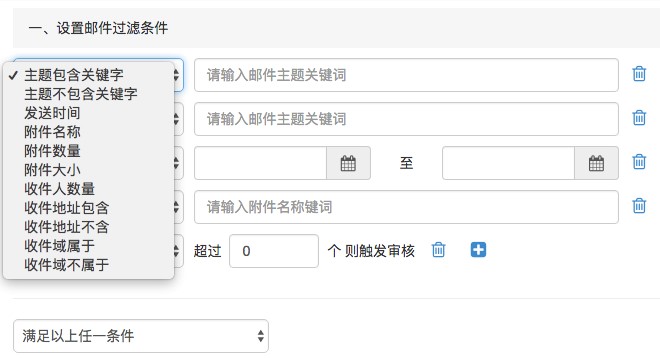
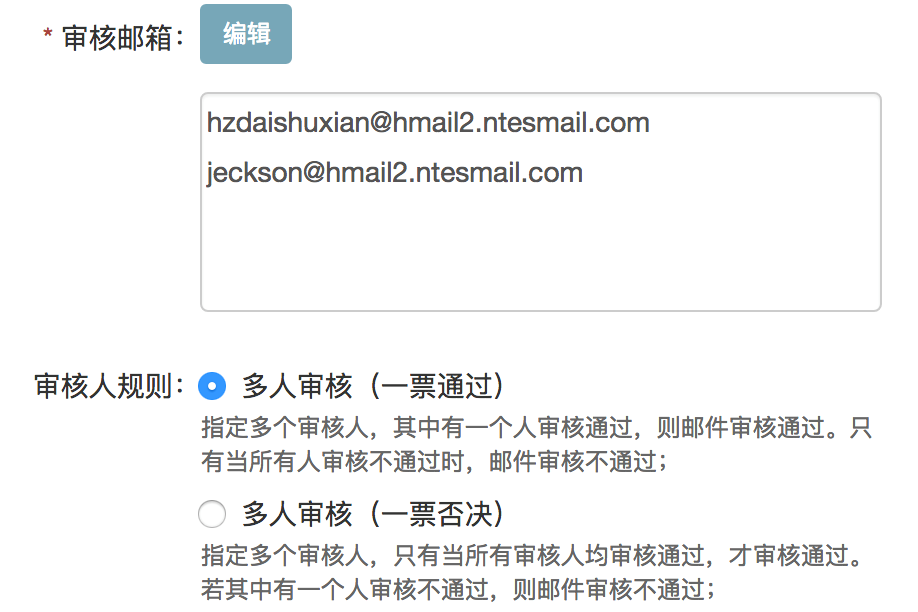
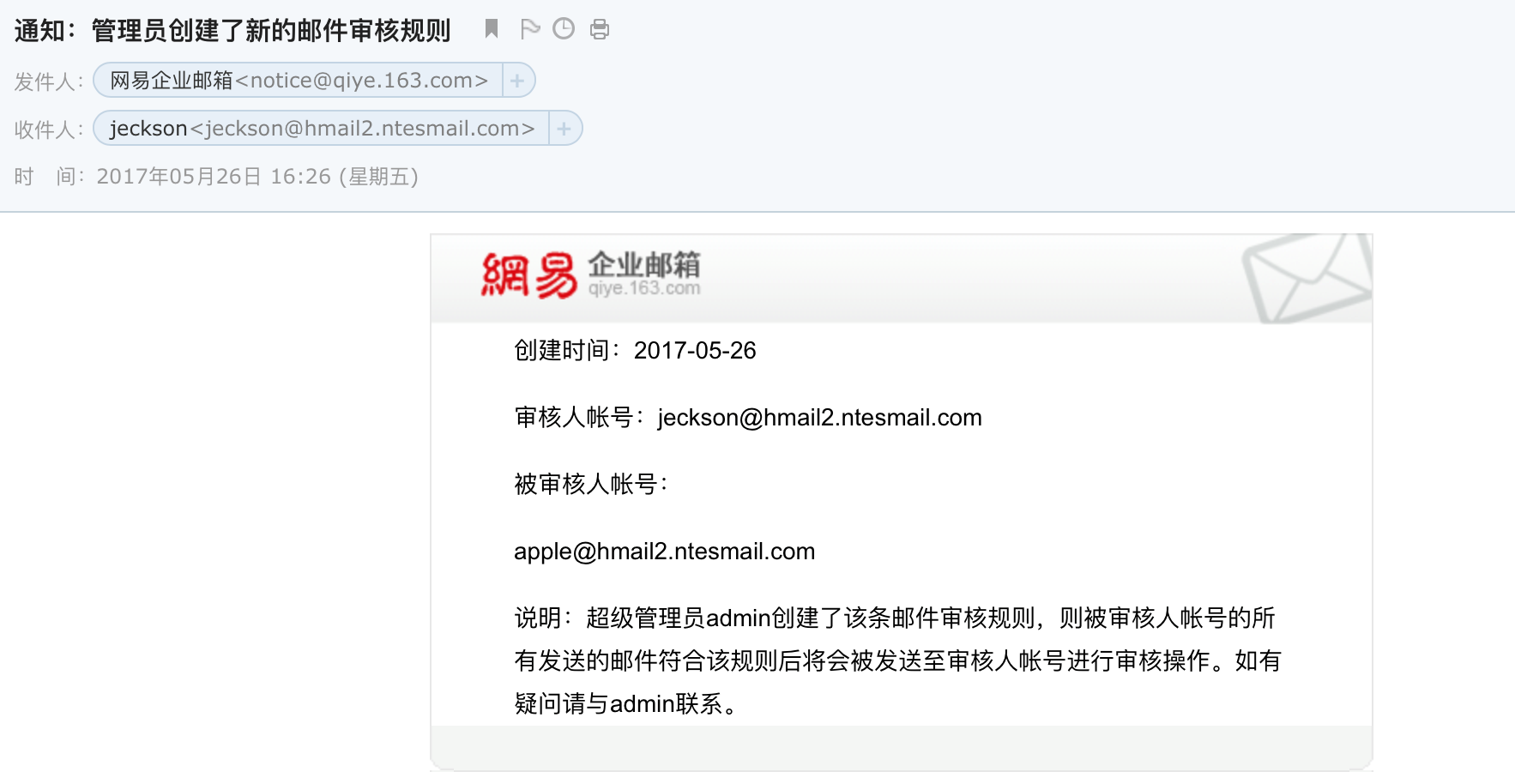
 浙公网安备 33021202001048号
浙公网安备 33021202001048号